经过上一篇的教程,大家学废了么?没学废的咱们继续开发vivo Pad!
先例行介绍一下本篇文章的初衷:
设计是一种只适合专业人士的事物吗?
我不这么认为,平凡的生活中处处有设计:你斟字酌句给爱慕的对象写的诗,字里行间都透露着语言的设计;你尝试做出一盘色香问俱全的菜,是味觉和视觉的双重设计;你降生在这纷繁复杂的世界上,如何生存、生活、突破环境的束缚、超越自我,化繁为简,是对自己内在和外在的设计……
现在的自媒体人如果没有一点设计审美能力,会缺乏竞争力。
虽然测评需要生活化的场景图片,但是穿插一些设计类图片也可以起到点缀和增色的作用,在收到vivo Pad之前,我一直使用其他家的平板进行平面海报类创作,这次我希望进行一次非常有可能失败的尝试:利用安卓平板制作平面海报类图片。
当我上手了快一周的时间,我发现vivo Pad其实也是可以进行简单的设计类工作的,对于一般的自媒体做做视频封面测评封面来说,这点足够了,并且,只需简单的步骤却可以达到非常亮眼的效果。
第二期我就来介绍一下大家最想知道的下面这张图的制作方法。



用到的 App:Huion Sketch
思路:这个实际上实现起来也非常简单,主要就是抠图和阴影效果的运用。抠图其实听起来麻烦,但在现今的算法时代,其实不要太简单。

步骤(本教程无需触控笔,如果有触控笔也可以用上):
首先将vivo Pad(主体)放在一个与本身颜色反差大的背景中,拍摄下来。
然后将图片导入vivo Pad,这里提一下vivo Pad所配备的⾼速 USB 3.1,传输速度约为2.0的10倍,通过拓展坞或者相机直连即可将大容量的文件传输至vivo Pad,导入后直接可以开始修图后期,安卓丰富的文件系统生态也更有效率。

首先在Huion Sketch中新建一个同比例的画布,颜色建议不要最白,降低一点亮度带一点灰比较好。
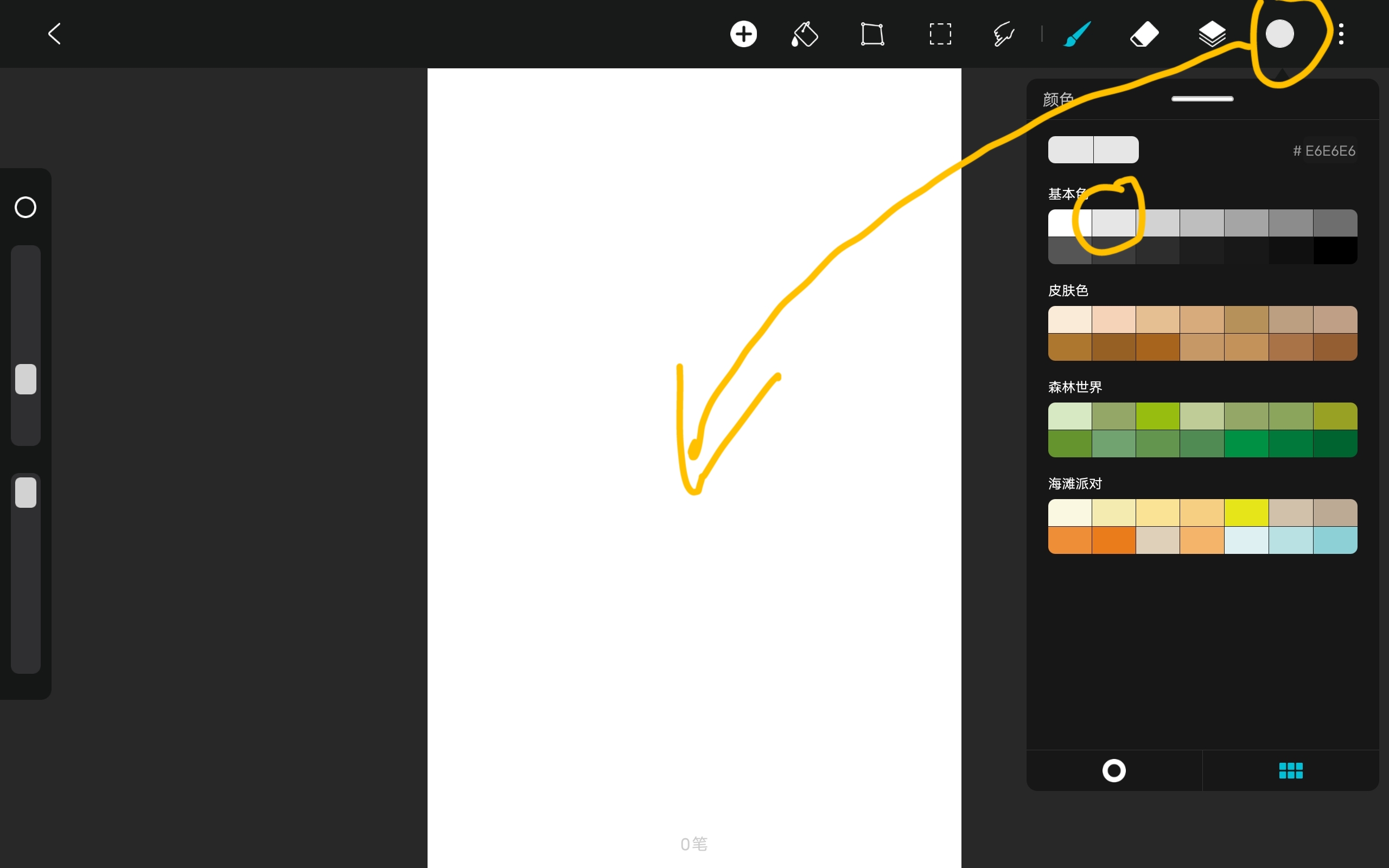
导入需要抠的图片,然后点App最上面一行的选区工具。选择魔棒。
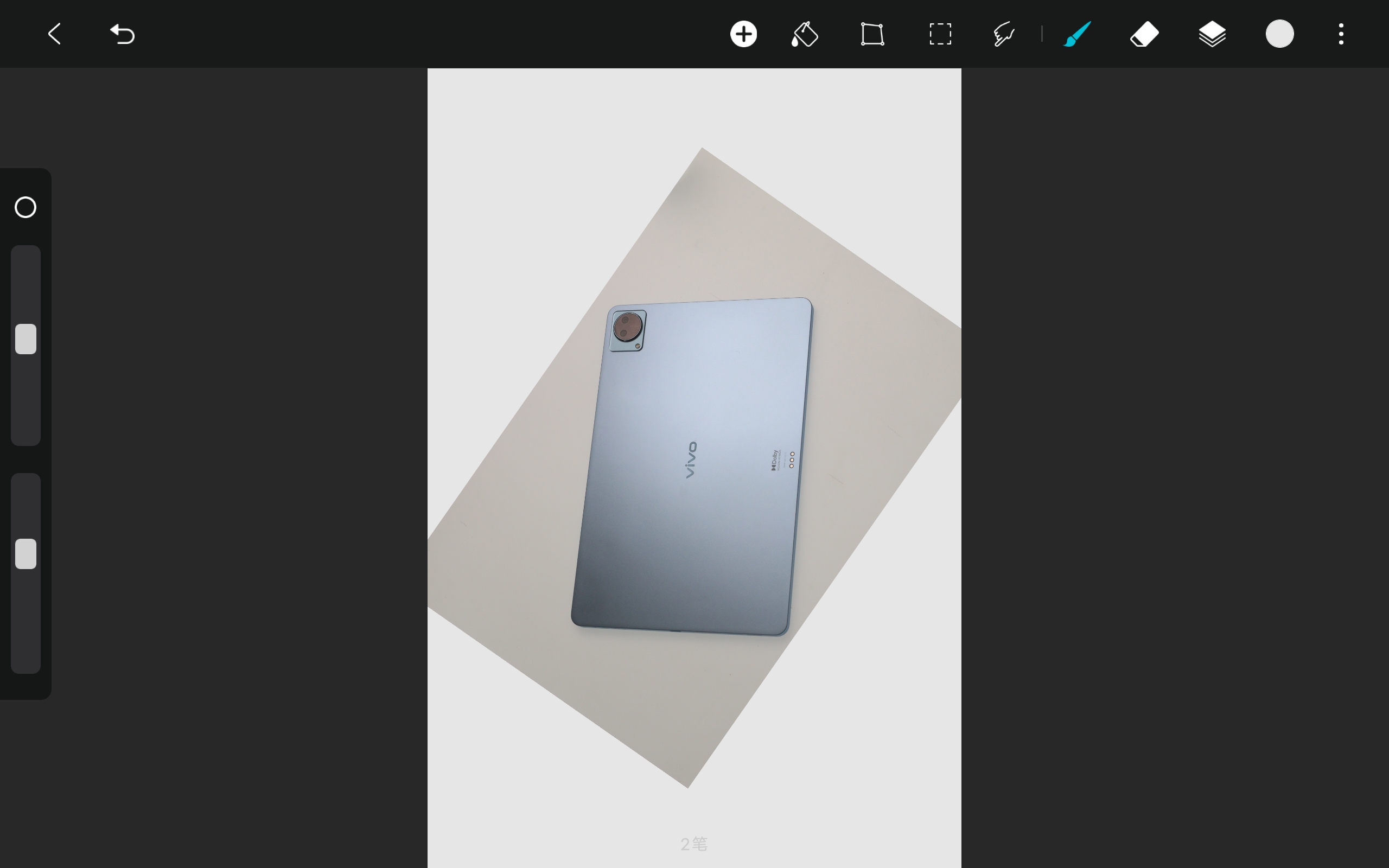
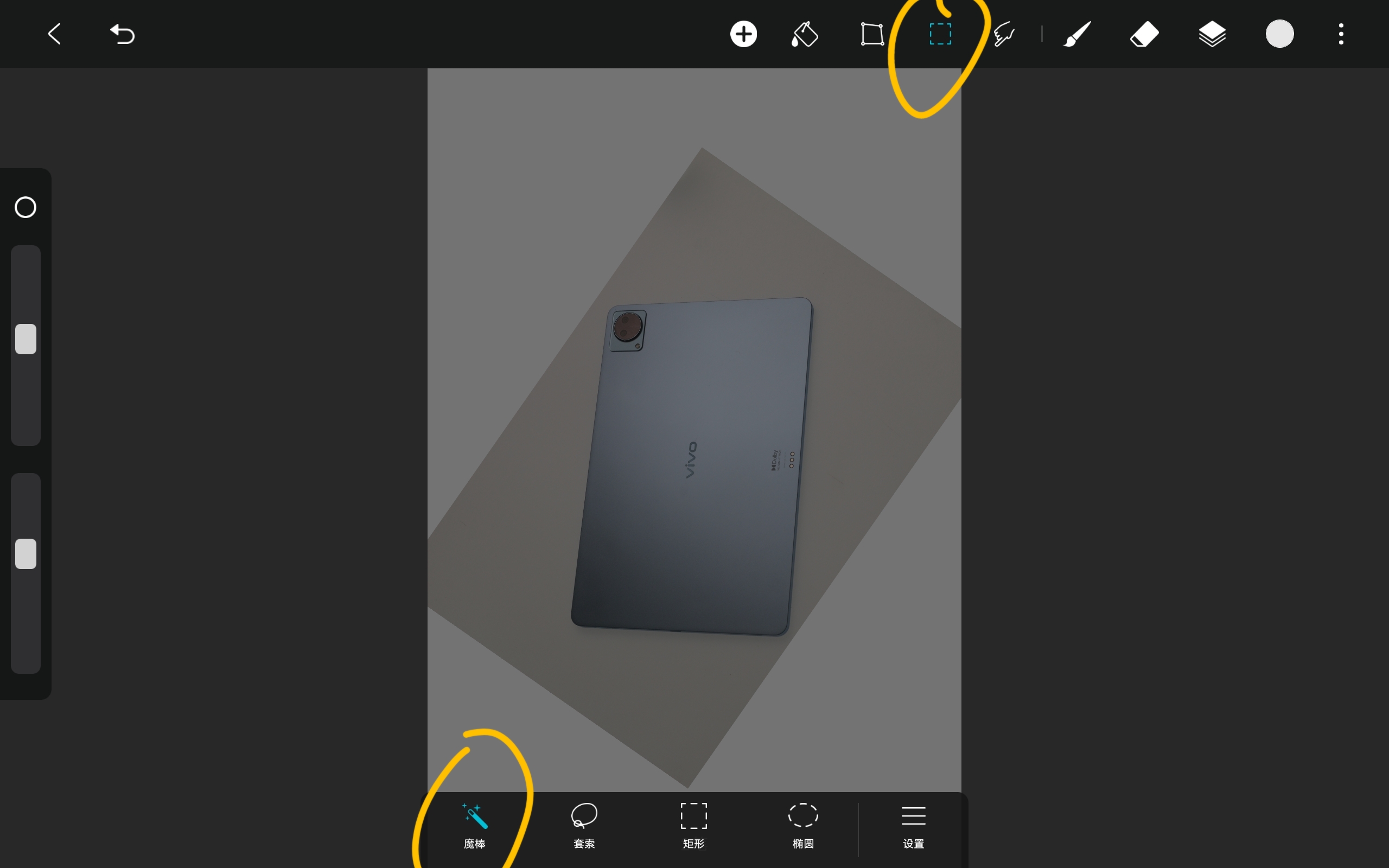
然后调整容差值并点击背景区域(如果不合适,反复选取数值进行抠图测试即可)。
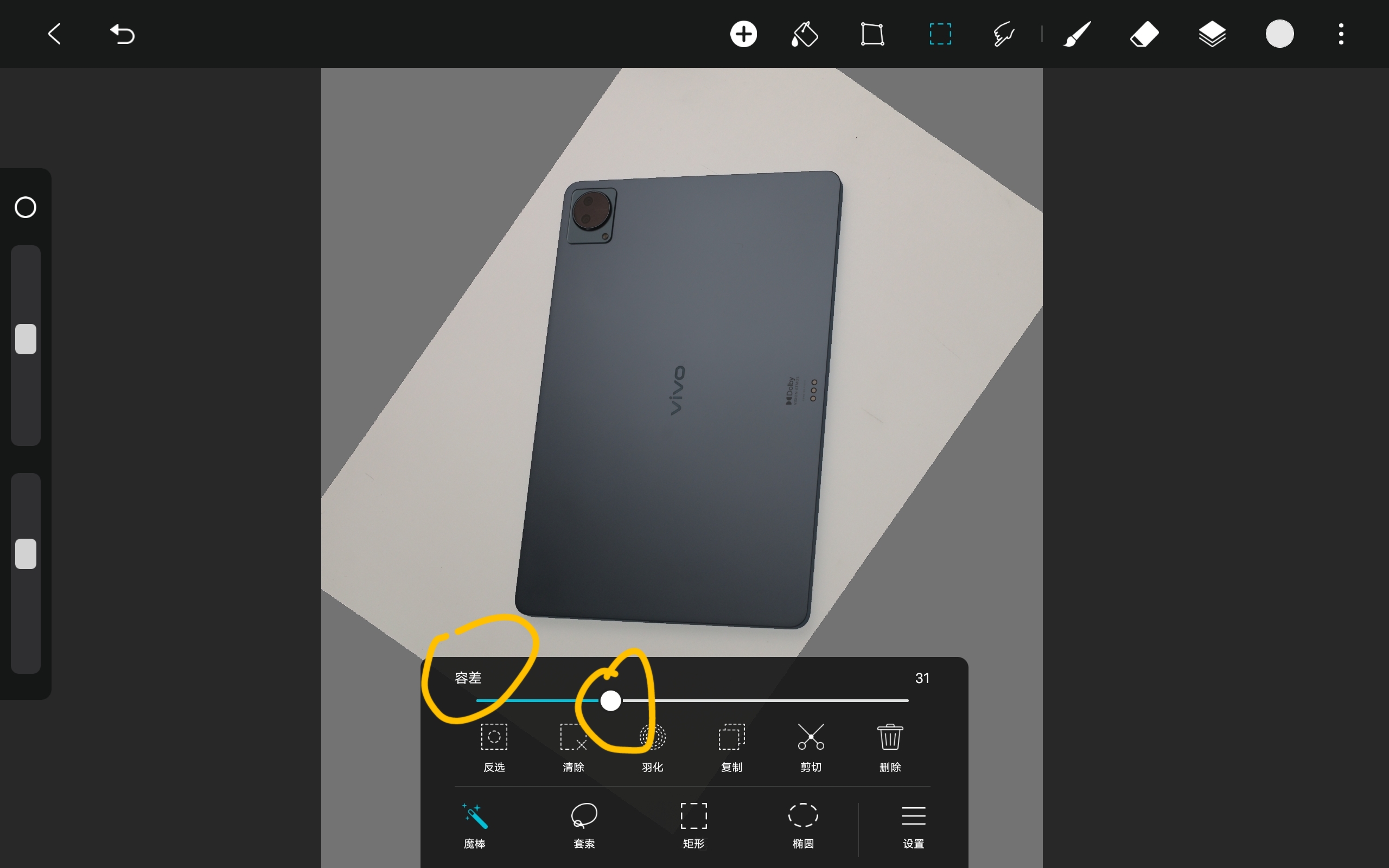
抠好后点删除。后面的键盘也是以上方法实现。
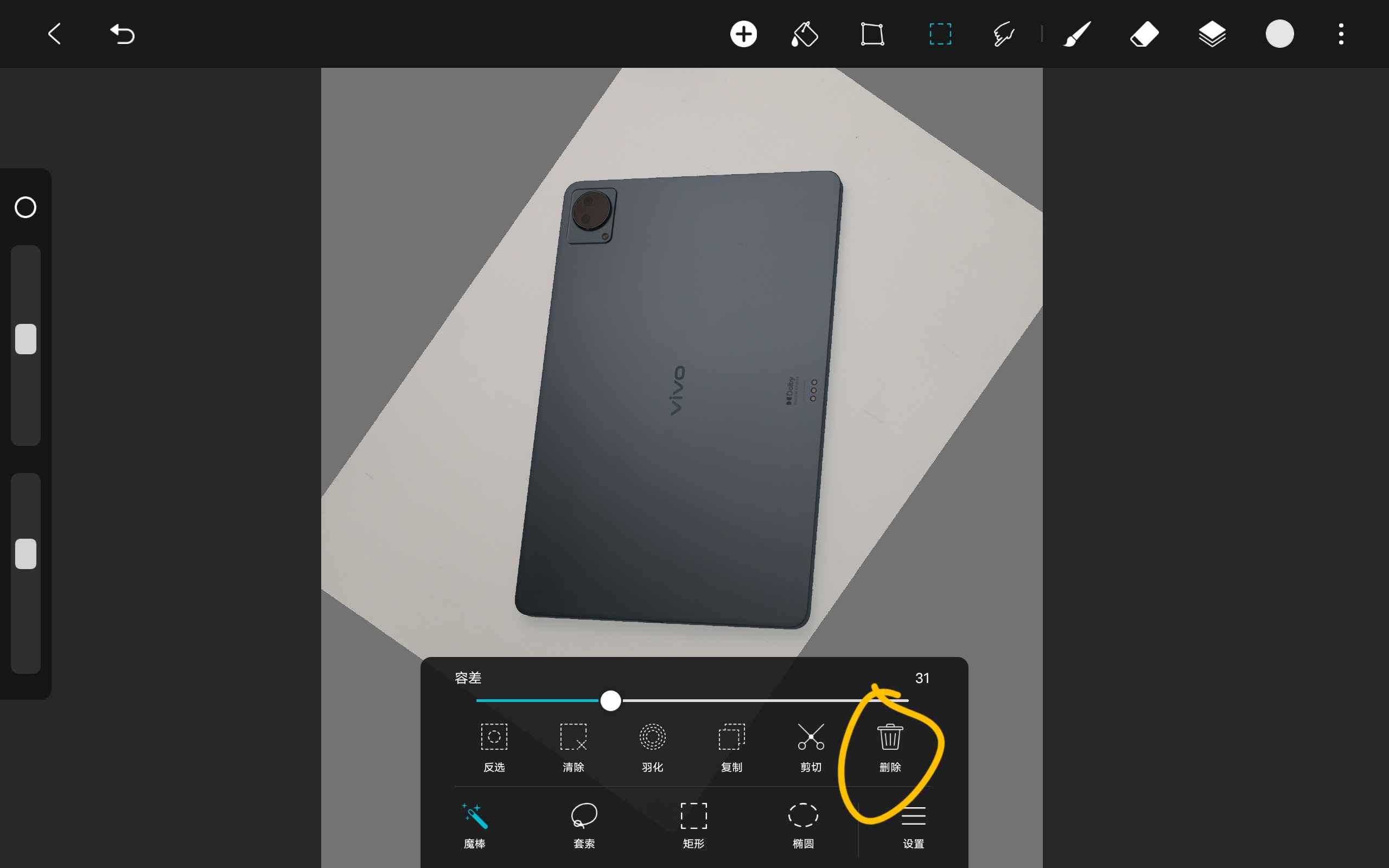
然后复制vivo Pad背面的图层,点图层选项中的阿尔法锁定,将颜色(黑)拖拽到笔上(完全填充笔即可),记得取消阿尔法锁定。
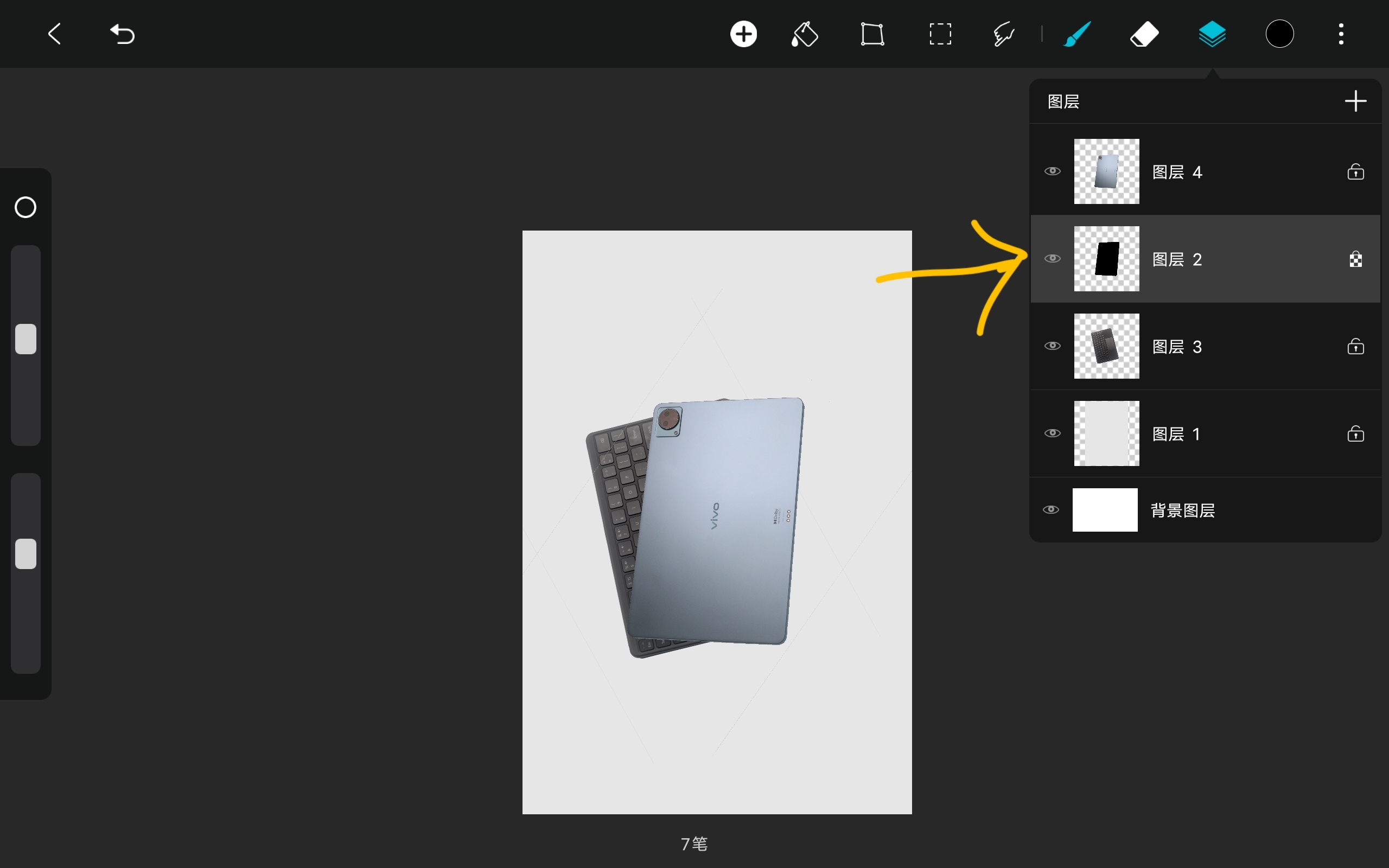
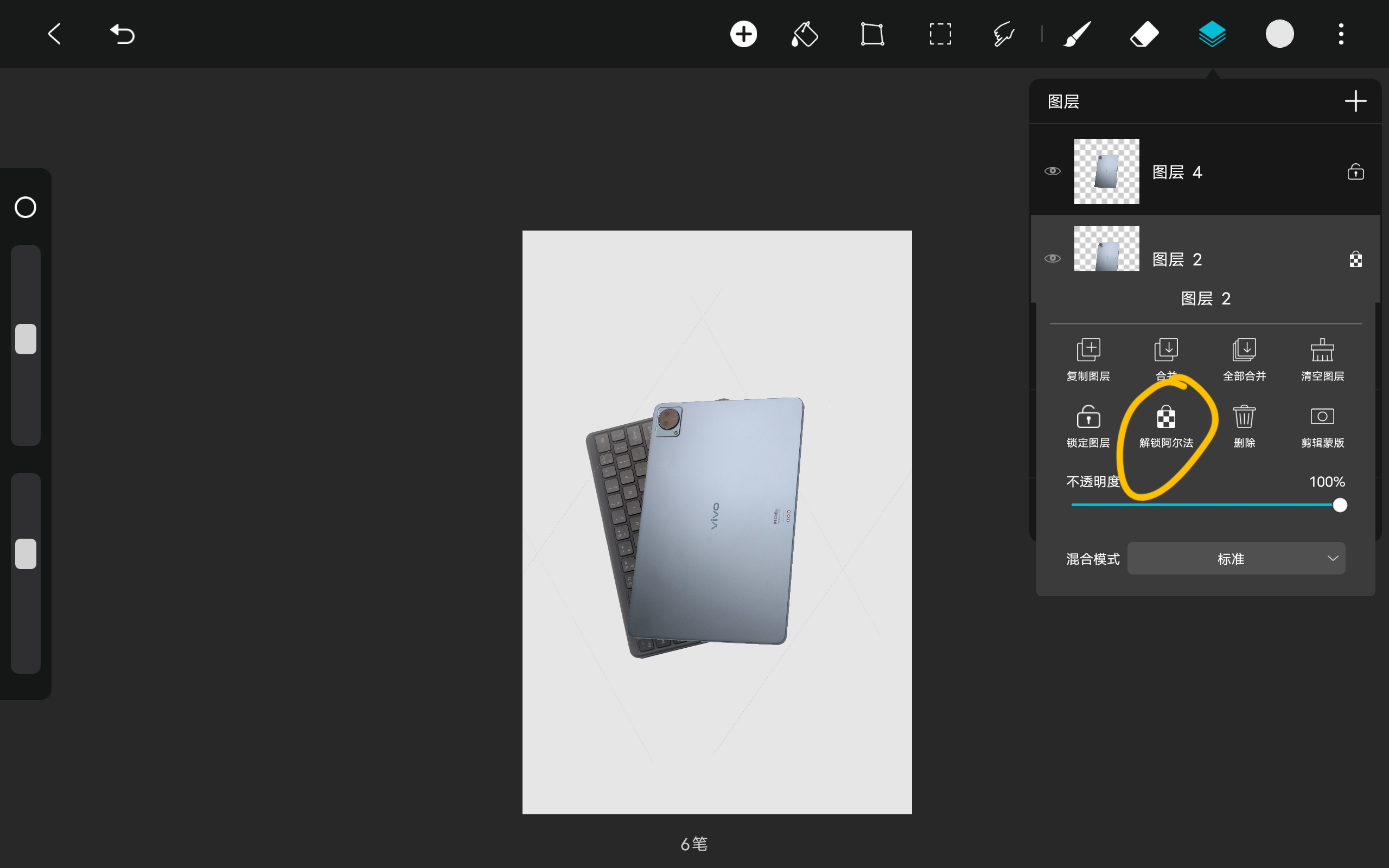
将黑色的Pad层作为键盘的剪辑蒙版。后面的背景文字同样使用剪辑蒙版即可制作出渐变效果。
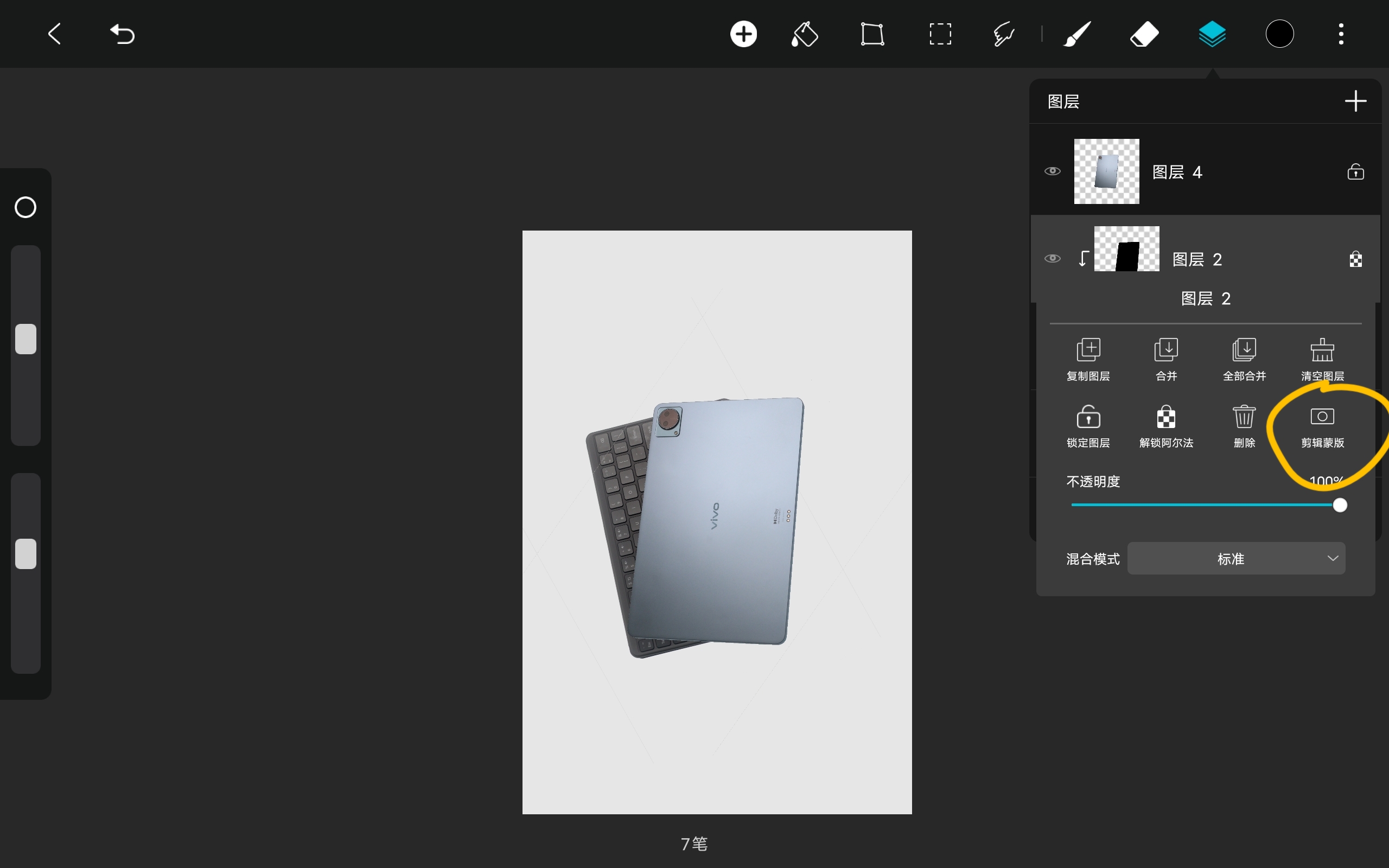
选择菜单栏中的高斯模糊,选择合适的数值,可以在屏幕上边调节边观察变化。
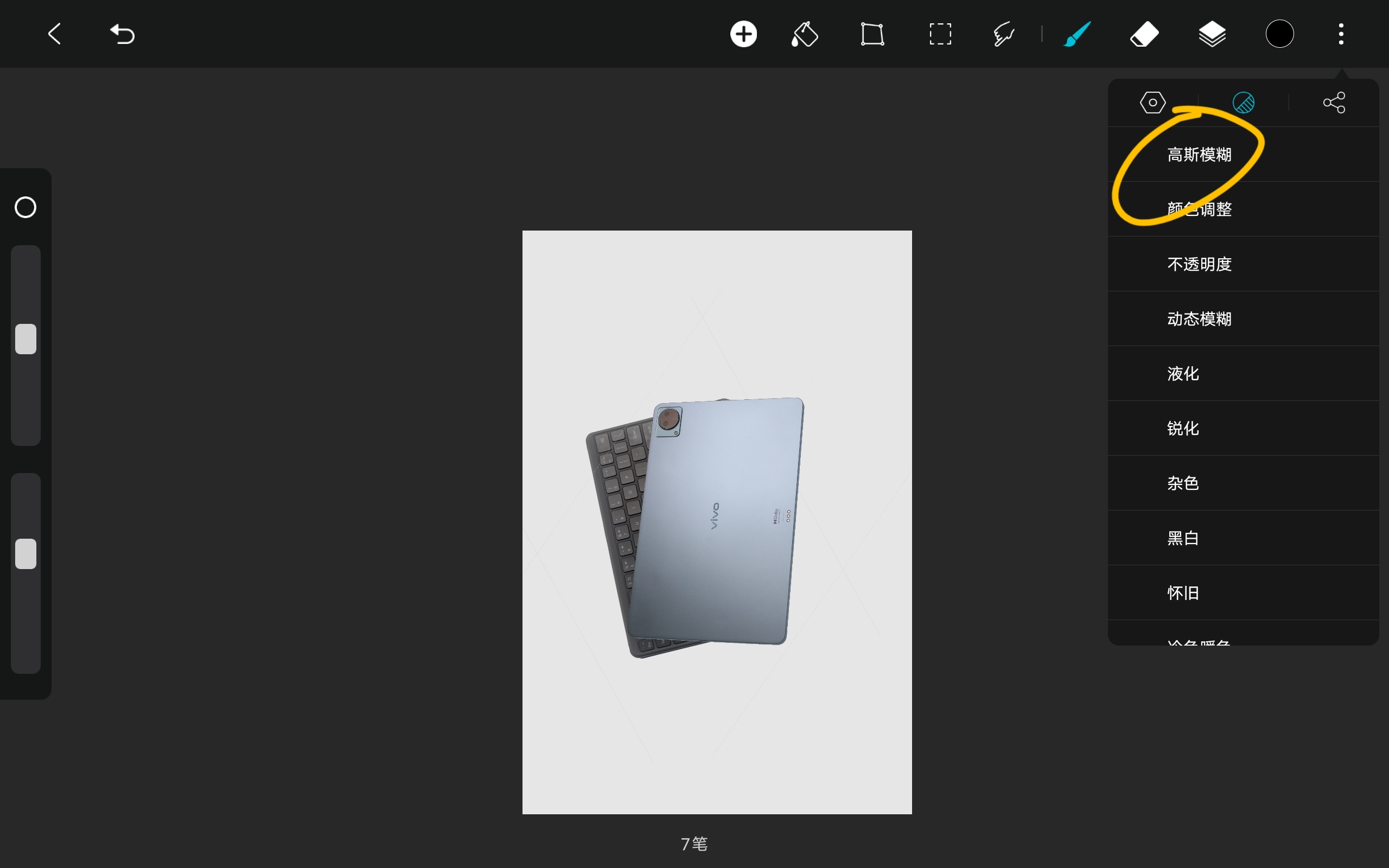
点高斯模糊,调整到合适值,并降低图层透明度。
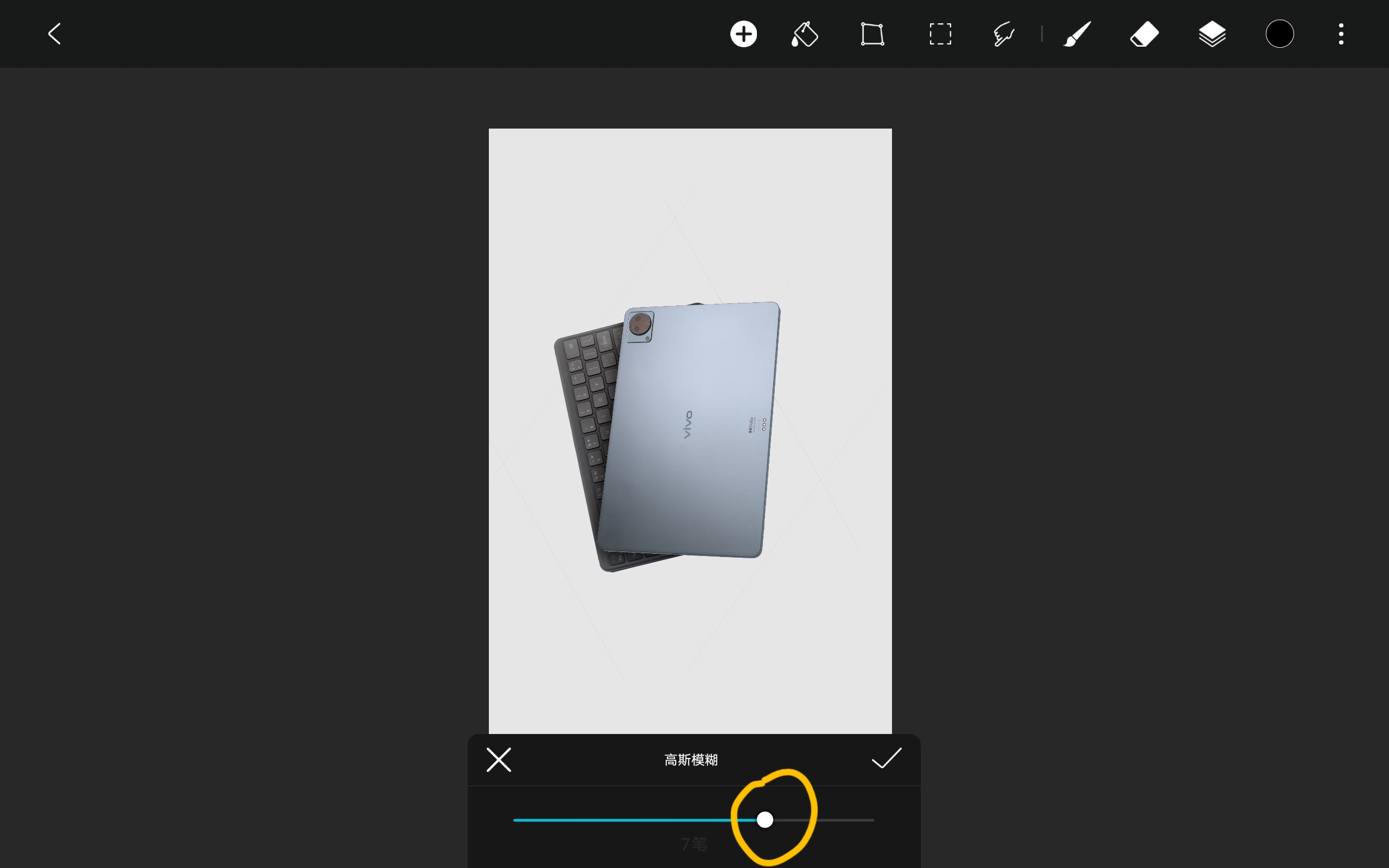
最后是做出地面的投影,选择彩蛋栏中的“形状”,点那个圆形,然后在合适位置画出扁平的椭圆。
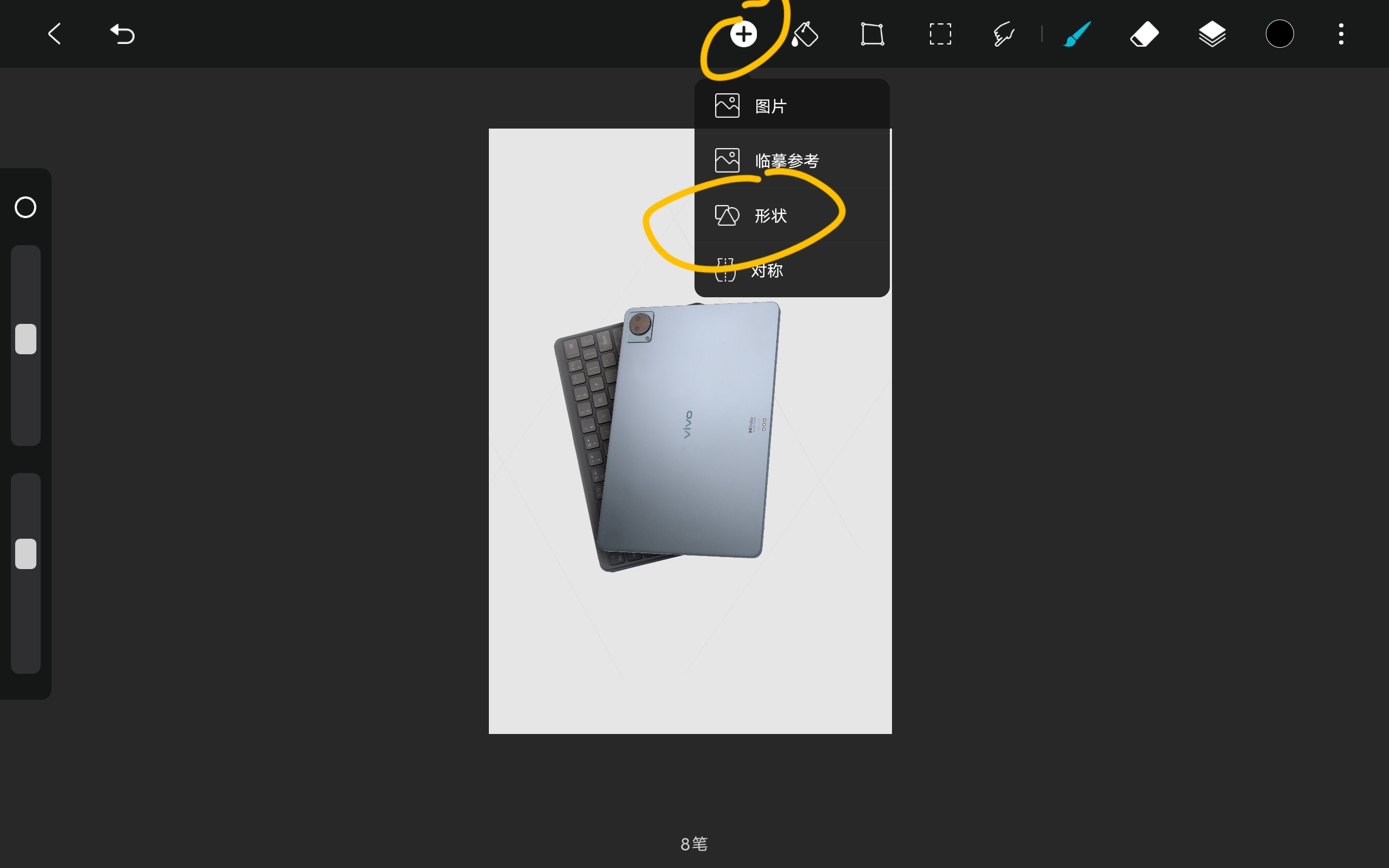
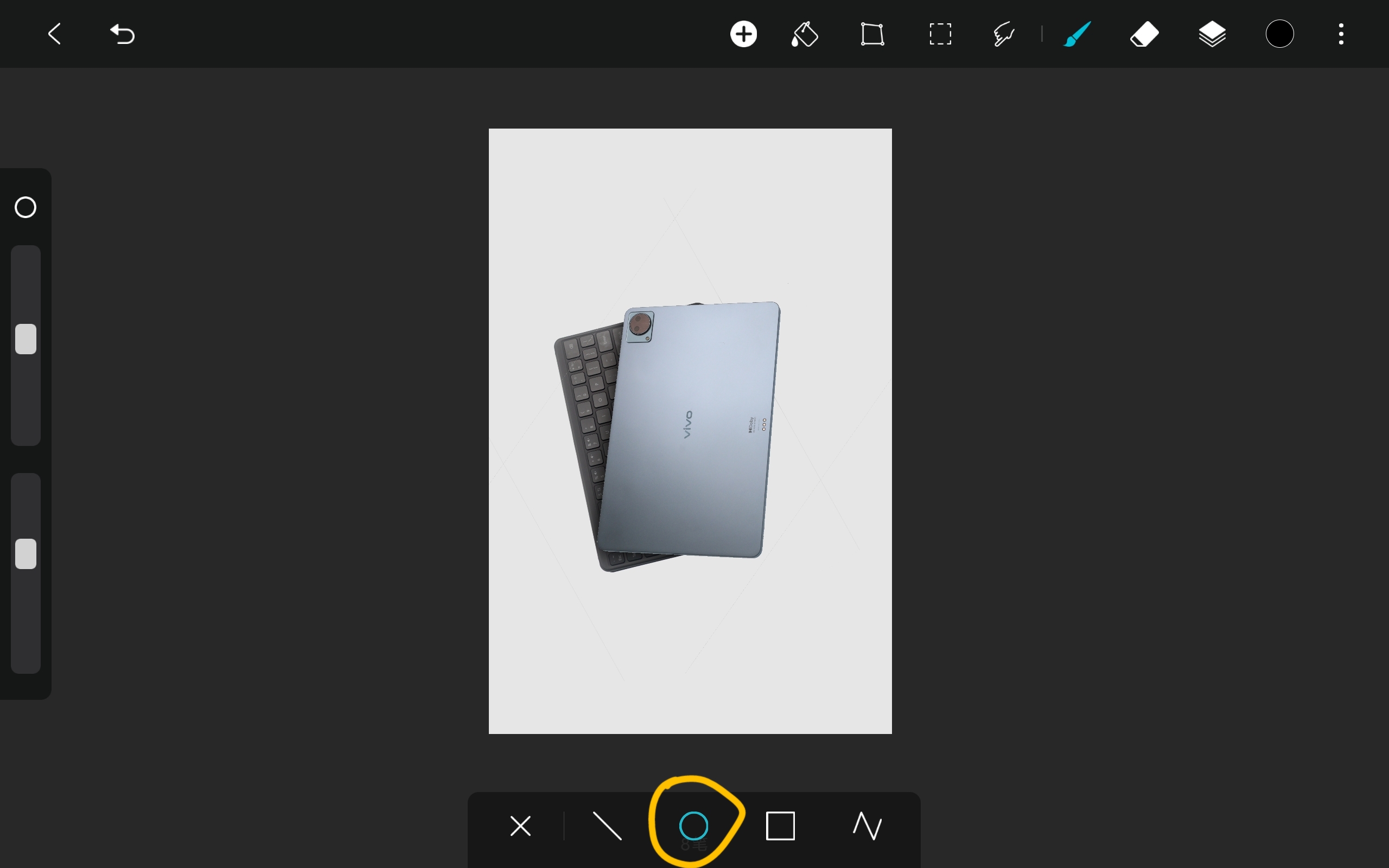
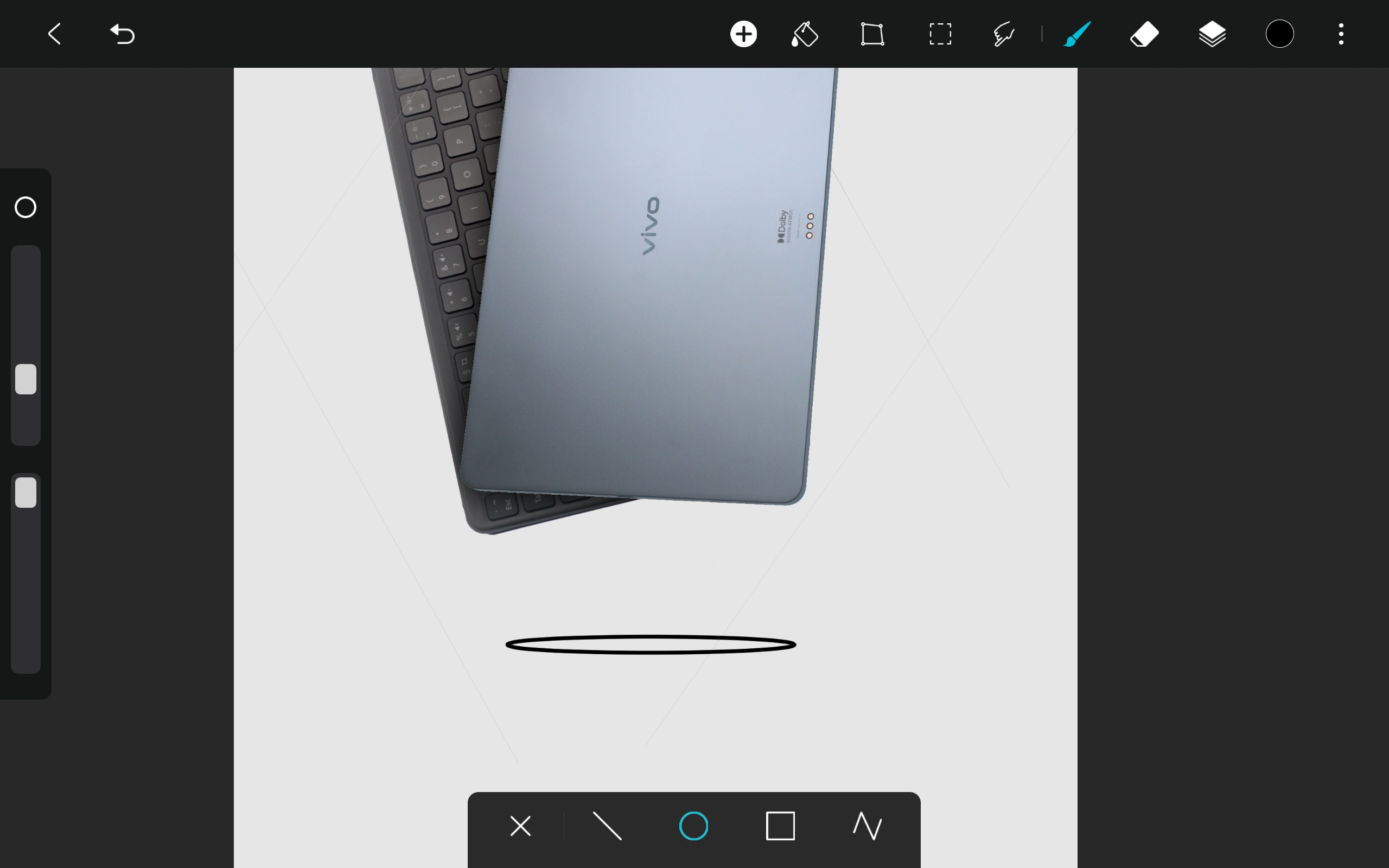
并用黑色填满。
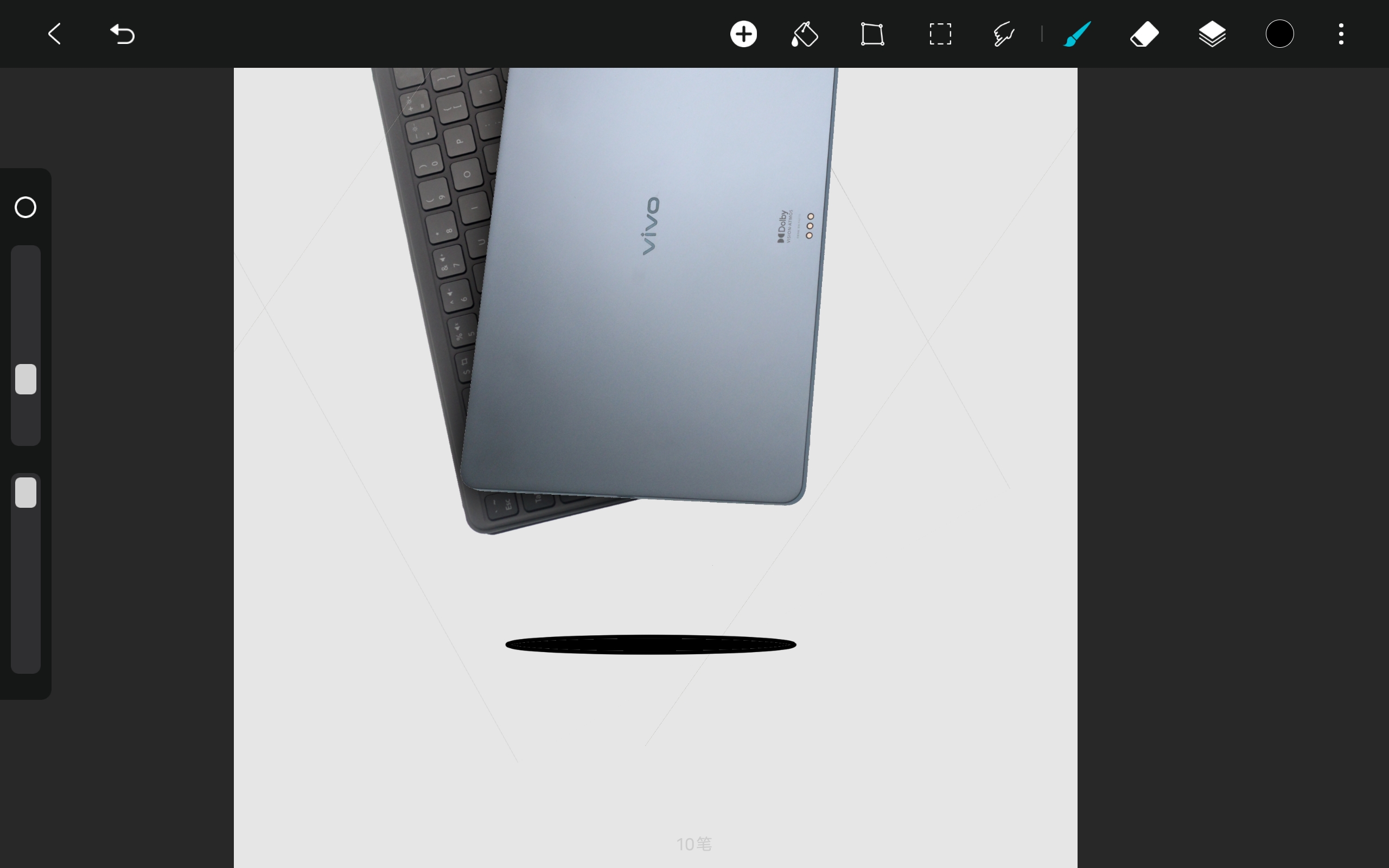
然后重复上面的高斯模糊步骤,降低透明度至合适。
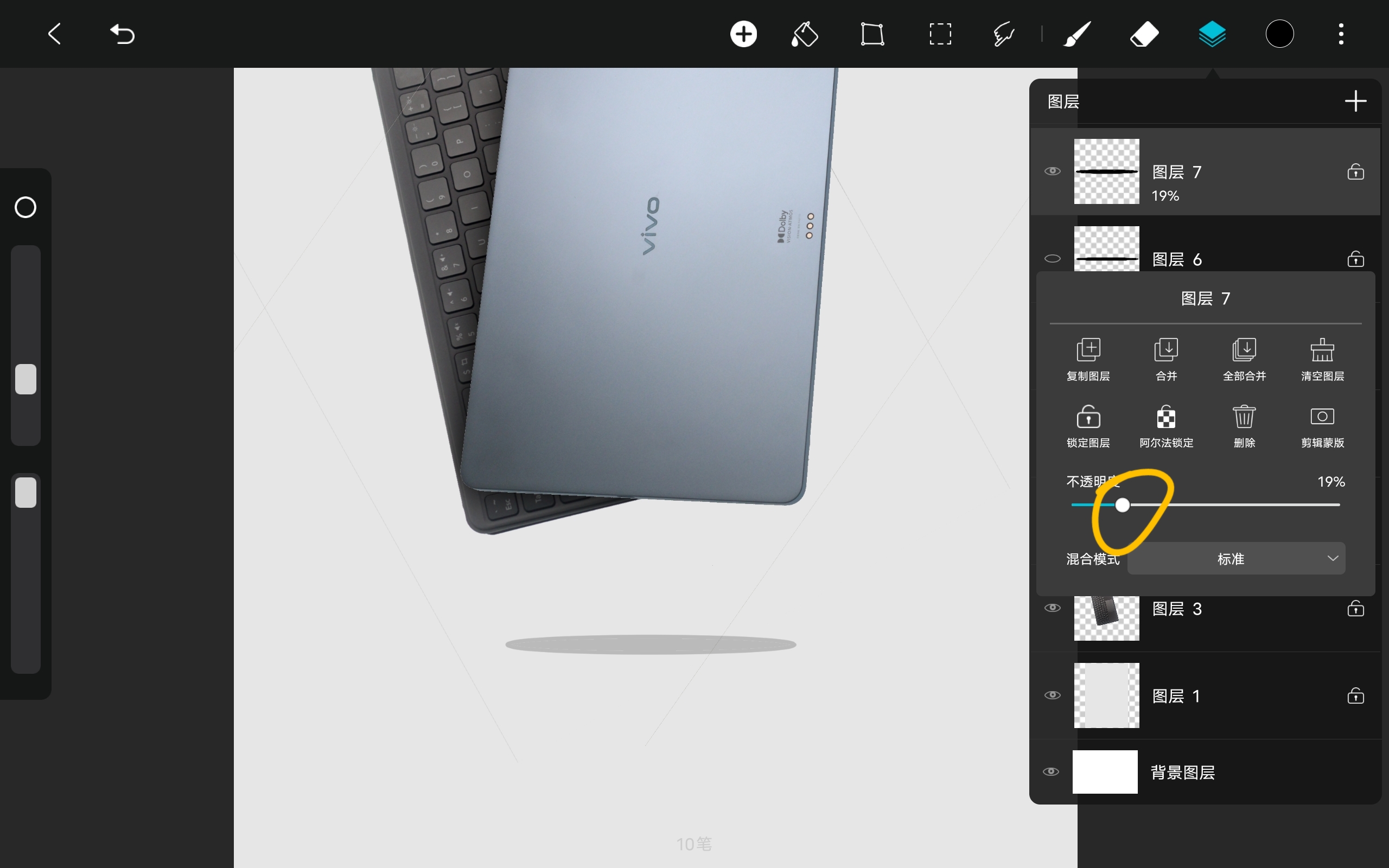
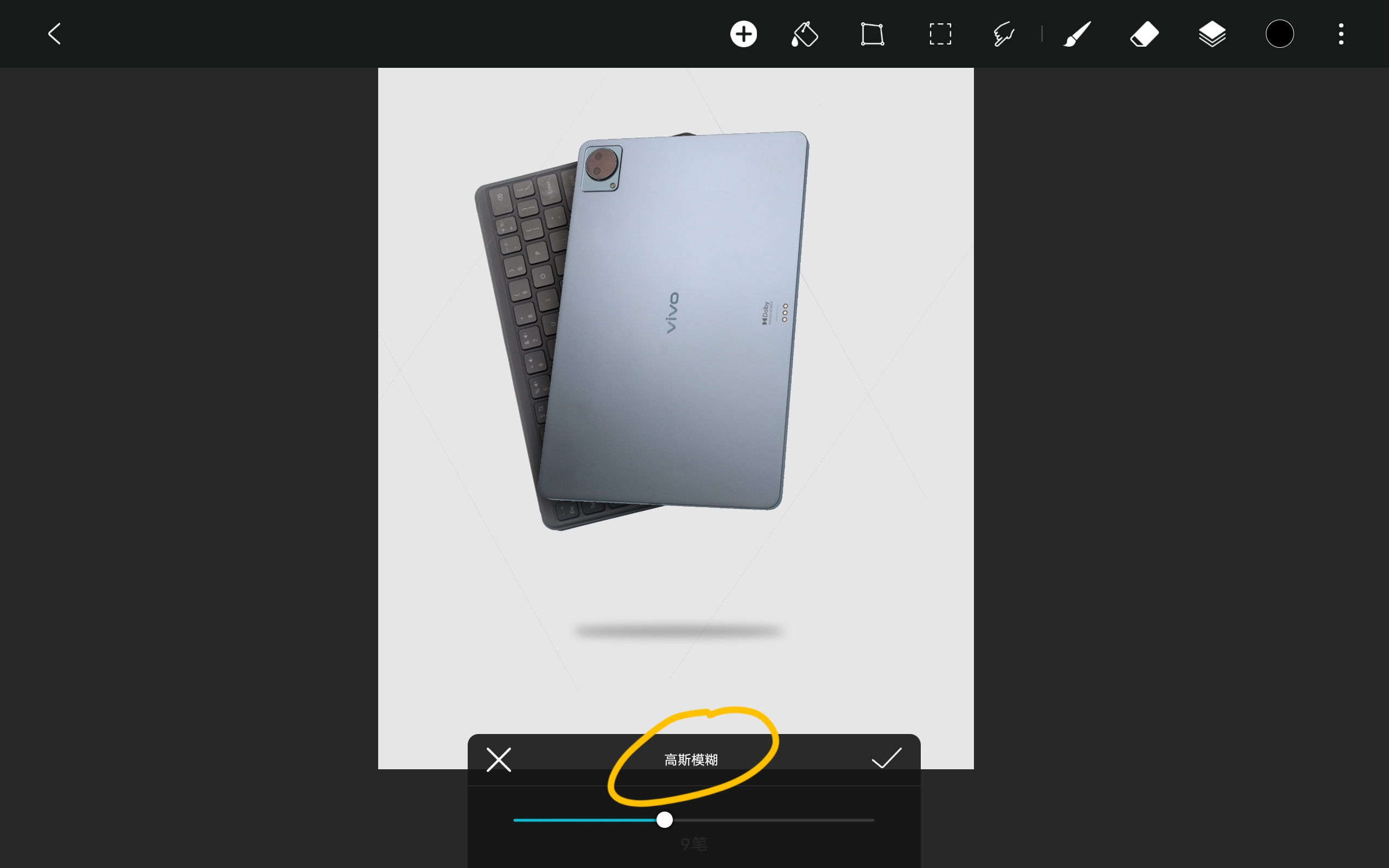
这样基本就完成了,是不是很简单?
用vivo Pad做一些简单设计可行吗?我的感觉是可以的,至少它可以做设计的初稿,利用触控笔和手指在分屏时灵感与创意的相互碰撞,同时受益于轻薄便携,可以随时记录灵感,非常切合创意诞生的关键:无拘无束。
平时端着vivo Pad写写画画,真的有种幸福感,也许比起用它来工作,我更青睐于用它来给生活添彩,我相信常常把玩它的原因即是快乐,就像很多用户买平板就是图一乐,爱奇艺玩游戏啥的,这其实都很正常,对于消费,快乐是第一原则,先别寻求其他意义,快乐才有生命力,着落在快乐的基础之上,才会产生探索它的意愿,所以我觉得每个人无论用什么设备,其实都是消费的乐趣,我的用法只是对我自己的鞭策,并不要求别人。

目前来看,vivo Pad作为轻量级的平面设计和文字编辑是可以胜任的,可以绘制出精彩的画作,一般意义上的视频编辑和超现实图片创作简单的动画片段只能说可以涉猎, 3D 建模受限于软件生态目前基本鸡肋。基于触屏和Pencil直觉化的操作和高度自动化的功能,上手前无需对App做太多了解和准备工作,上手即会,有时还会令一些公式化的工作变得更简单。但缺点也是有的,譬如App质量和兼容性还与第一梯队有差距。
作为安卓平板,完成度算是比较高了,期待后续更新完善。


















































































































































